Jak zkontrolovat mikrofon v počítači
 Mikrofon je jedním z nejdůležitějších doplňků pro moderní počítač. S jeho pomocí získáváme možnost být stále v kontaktu s příbuznými, i když jsme od nich ve značné vzdálenosti. Existuje velké množství aplikací a programů, které mohou vyžadovat použití mikrofonu. Proto je tak důležité pořídit si kvalitní zařízení a správně jej nakonfigurovat.
Mikrofon je jedním z nejdůležitějších doplňků pro moderní počítač. S jeho pomocí získáváme možnost být stále v kontaktu s příbuznými, i když jsme od nich ve značné vzdálenosti. Existuje velké množství aplikací a programů, které mohou vyžadovat použití mikrofonu. Proto je tak důležité pořídit si kvalitní zařízení a správně jej nakonfigurovat.
Jak udělat nastavení vhodné pro komunikaci a co dělat po připojení mikrofonu? Jaké potíže mohou během procesu nastat?
Obsah článku
První kroky po připojení mikrofonu
Nejprve se podívejme na to, co musíte udělat jako první poté, co poprvé připojíte nový mikrofon k počítači nebo notebooku. Postup nastavení nezabere mnoho času a nevyžaduje speciální dovednosti, takže jej zvládne každý sebevědomý uživatel PC.
Je důležité, abyste pochopili, zda bylo připojení provedeno správně a zda mikrofon funguje. Jak to můžete zkontrolovat?
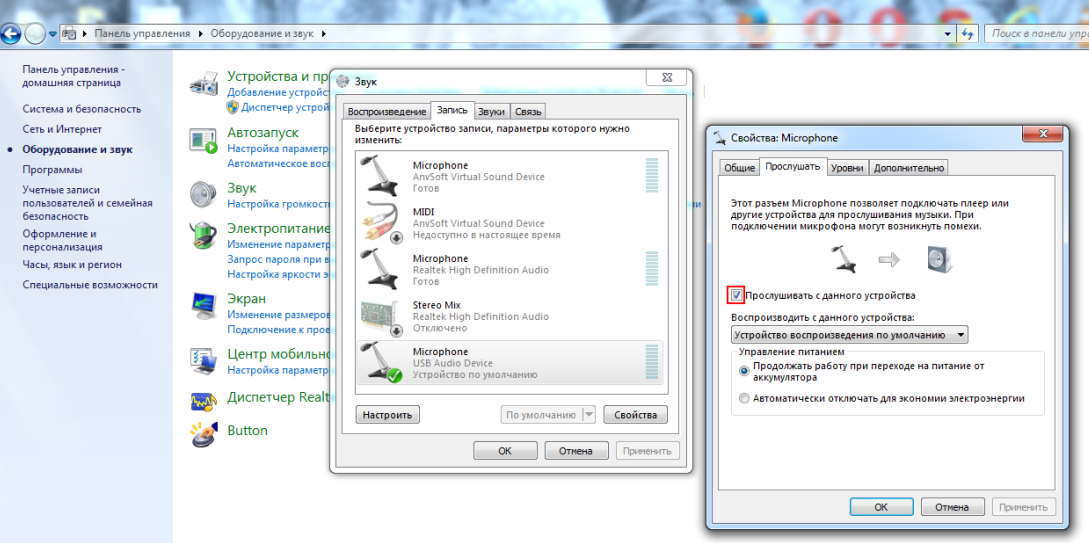
Prvním krokem je zkontrolovat, zda je zařízení na vašem počítači viditelné. Chcete-li to provést, přejděte na „Ovládací panely“ a vyberte „Hardware a zvuk“. Vyberte „Zvuk“ a poté „Záznam“.Poté se v počítači zobrazí seznam dostupných zařízení. Najděte v něm mikrofon a zkontrolujte, zda je vedle názvu modelu zelené zaškrtnutí. Pokud je k dispozici, můžete zařízení bezpečně začít používat.
Můžete si také prohlédnout detaily příslušenství. Pokud nejsou k dispozici, mikrofon buď není připojen, nebo jej systém z nějakého důvodu ještě nevidí.
Kontrola správné konfigurace mikrofonu a počítačového softwaru
Chcete-li zjistit příčinu poruchy, musíte provést diagnostiku, abyste zjistili, zda existují nějaké problémy v samotném počítačovém systému.
Tímto způsobem můžete zjistit, které zařízení nefunguje. Chcete-li to provést, přejděte znovu na Ovládací panely a vyberte Hardware a zvuk. Klikněte na tlačítko „Záznam“, které se zobrazí.
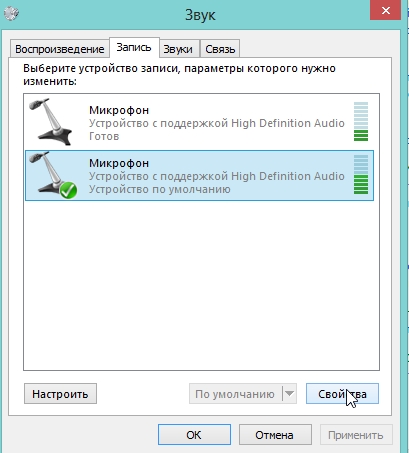
Uvidíte stupnici vibrací zvukových vln. To vám pomůže pochopit, zda mikrofon funguje. Pokud nejsou problémy s jeho provozem, pak se na stupnici projeví zelené obdélníky - důkaz dopadu zvuku na zařízení.
Poté můžete přejít na „Vlastnosti“ a poslouchat všechny příchozí signály a poté zaškrtnout políčko „Použít“. Pokud se v tomto případě zvuk neobjeví, pak pravděpodobně důvod spočívá v selhání počítačového systému.
DŮLEŽITÉ! Před zakoupením mikrofonu se nezapomeňte poradit s prodejcem ohledně jeho kompatibility s vaší jednotkou. Pokud se tak nestane, mohou být peníze vyhozeny, protože zařízení nebude fungovat. Tento problém lze opravit pouze zakoupením nového mikrofonu.
Nastavení ovladače
Aby mikrofon správně fungoval, musí být v počítači nainstalován příslušný ovladač a povolena jeho neustálá aktualizace.
Pokud je k dispozici internet, nejnovější verze pluginu se automaticky stáhne do zařízení bez vašeho zásahu.
Pokud na jednotce není žádný ovladač, musíte jej nainstalovat. Chcete-li to provést, přejděte na webovou stránku výrobce vašeho modelu počítače a najděte tam odkazy na všechny nejdůležitější ovladače.
DŮLEŽITÉ! Stává se, že zařízení má zvukovou kartu od jiného výrobce. V tomto případě je důležité vědět o dostupnosti této části a stáhnout ovladač, který je vhodný speciálně pro zvukovou kartu.
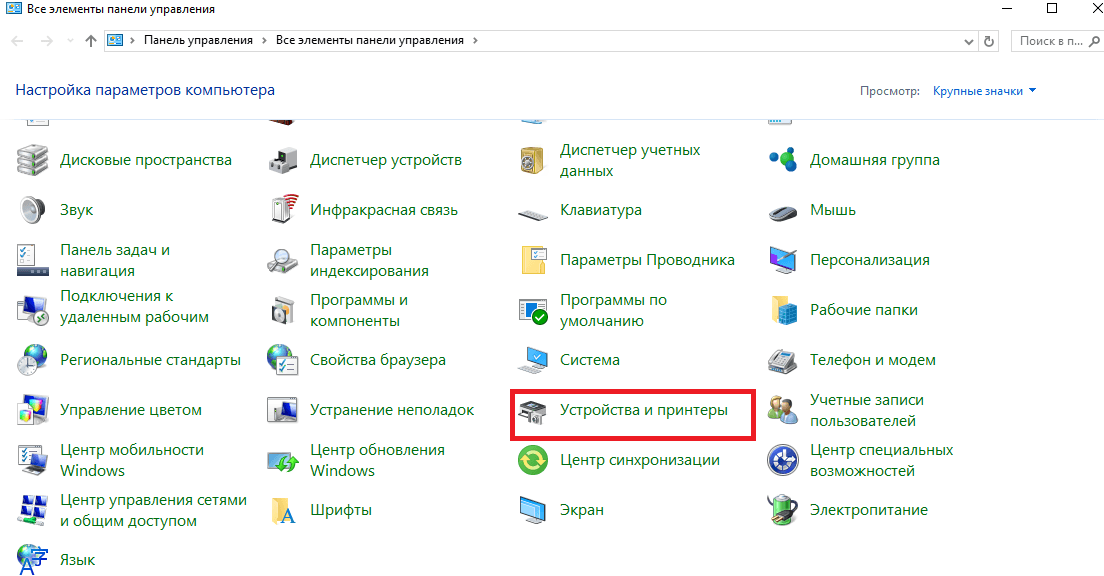
Po instalaci stačí přejít na „Ovládací panely“ -> „Zařízení a tiskárny“. V zobrazeném seznamu vyberte mikrofon a klikněte na tlačítko „Aktualizovat ovladač“. Po dokončení postupu bude provoz příslušenství plně obnoven.
Ověření nahrávkou
Existuje další způsob, jak zkontrolovat mikrofon - pomocí nahrávání. Nejedná se o nejjednodušší metodu, která je však poměrně oblíbená a od ostatních se liší spíše velkým množstvím času stráveného jejím zvládnutím než samotnou složitostí postupu.

Přejděte do nabídky všech programů. V záložce „Standardní“ najdete program „Záznam zvuku“, který je standardně dostupný na každém počítači se systémem Windows. Kliknutím na tlačítko „Start“ nebo na jiné podobné tlačítko spusťte nahrávání a řekněte několik vět s různou hlasitostí a v různých vzdálenostech od mikrofonu.
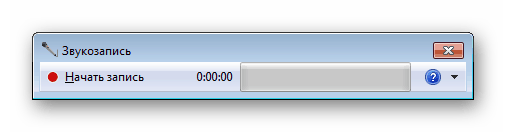
Poté záznam uložte a poslouchejte. Tímto způsobem můžete identifikovat problematické aspekty provozu zařízení.
Další způsoby, jak zkontrolovat, zda mikrofon na vašem počítači funguje
Pokud se vám všechny výše uvedené metody zdály příliš dlouhé nebo složité, můžete využít různé online služby poskytované ve velkém množství na internetu.
S jejich pomocí je snadné zkontrolovat kvalitu mikrofonu, aniž byste sami cokoli nastavovali.
Podobnou příležitost poskytují služby Webcam Mix Test, Online Microphone a další. Každý z nich má jednoduché a intuitivní rozhraní, díky kterému bude kontrola rychlá a spolehlivá.
Nyní víte, jak můžete nezávisle zkontrolovat kvalitu provozu tak důležitého příslušenství pro počítač, jako je mikrofon. Provedením kontroly budete vědět, zda je vše v pořádku, a pokud je něco špatně, budete moci problém najít a následně opravit.





